
- Last ned Restoro PC-reparasjonsverktøy som kommer med patenterte teknologier (patent tilgjengelig her).
- Klikk Start søk for å finne Windows-problemer som kan forårsake PC-problemer.
- Klikk Reparer alle for å fikse problemer som påvirker datamaskinens sikkerhet og ytelse
- Restoro er lastet ned av 0 lesere denne måneden.
Hvis du har kommet til det punktet hvor du ikke kan bruke Windows-operativsystemet lenger pga blåskjermfeil, kan det være nyttig å ha eller lage et installasjonsmedium for Windows 10, 8.1. Det er noen tips om hvordan du lager installasjonsmedier på Windows 10, 8.1. Ser at noen brukere av Windows 10, 8.1 har problemer med operativsystemet sitt, har vi kommet med denne veiledningen for å hjelpe deg med å lage et riktig installasjonsmedium.
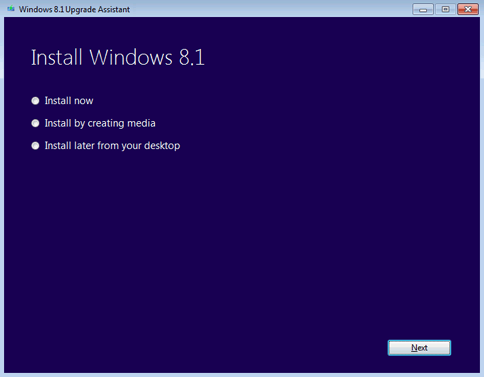
For å opprette et installasjonsmedium, må du ha operativsystemene Windows 7, Windows 8, Windows 8.1 eller Windows 10 på maskinen din. Hvis du har en annen versjon av Windows, fungerer den ikke riktig. Også, hvis du lager et installasjonsmedium, må PC-en du lager det fra og PC-en du installerer mediet på ha det samme 32- eller 64-bits systemet. Så hvis du har opprettet et installasjonsmedium fra et 32-bits system og prøver å installere det på et 64-bits system, vil det ikke fungere.
Hvordan fikse installasjonsmedier på Windows
For å lage installasjonsmediet trenger du:
- An Windows-produktnøkkel som du finner på CDen eller DVDen, eller du kan bare få den fra det offisielle Windows-nettstedet der du kjøpte den fra.
- Avhengig av hvor du vil kopiere installasjonsmediet, trenger du enten a USB-stasjon, ekstern harddisk eller a CD eller DVD.
Merk: Lagringsenheten der du kopierer installasjonsmediet, skal være tom. Gjør at du ikke har noe på det før du starter prosessen.
- I SLEKT: Brukere klager på at Windows 10 installerer King-spill etter hver oppdatering
Følg nå trinnene nedenfor for å lage installasjonsmedier på Windows 10, 8.1:
- Venstreklikk på lenken nedenfor for å kopiere installasjonspakken for Windows 8.1
Last ned installasjonspakken for Windows 10, 8.1 her - Venstreklikk på knappen "Lagre fil" etter at du har klikket på lenken over og lagret den på skrivebordet.
- Gå til skrivebordet der du lagret filen, og dobbeltklikk (venstreklikk) på den.
- Velg å kjøre den fra alternativene som presenteres.
- Når du har kjørt filen, får du et nytt vindu der du må skrive inn produktnøkkel til Windows 10, 8.1 OS.
- Et vindu dukker opp etter at du har skrevet produktnøkkelen, og du må venstreklikke på alternativet "Installer ved å lage media".
- Venstreklikk på “Neste” etter at du valgte funksjonen ovenfor.
- Du kan koble til USB, ekstern harddisk eller DVD og starte installasjonen.
Etter at du har klikket på "Neste", må du velge lagringsenheten der du vil kopiere installasjonsmediet til Windows 10, 8.1.
Merk: Alt du har på lagringsenheten vil bli slettet, så vær sikker på at den er tom når du setter den inn og velger installasjonsmediet.
Løs medieopprettingsfeil på Windows 10, 8.1
Naviger først til $ Windows-mappen. Finn nå følgende mappe $ Windows. ~ BTSources. Finn Setupprep og dobbeltklikk på den for å starte oppdateringsreparasjonsprosessen.
En annen rask metode for å fikse medieopprettingsfeil er å kjøre bootrec / rebuildbcd kommando. For å gjøre dette, åpne Kommandoprompt som administrator, skriv inn bootrec / rebuildbcd og trykk Enter. For mer informasjon om hvordan du bruker denne kommandoen til å løse oppstartsproblemer, gå til Microsofts supportside.
Dette er trinnene du må følge for å bruke installasjonsmediet riktig og forhindre eventuelle problemer du har under installasjonsprosessen på Windows 10, 8.1. Hvis du har spørsmål, kan du gi oss beskjed i kommentarfeltet nedenfor, så hjelper vi deg lengre.
RELATERTE STORIER FOR Å KONTROLLERE:
- Korriger: Denne produktnøkkelen kan ikke brukes til å installere en detaljert kopi av Windows
- Hvordan finne din Windows 10 produktnøkkel
- Hvordan flytte Windows 10, 8.1 til en ny datamaskin
 Har du fortsatt problemer?Løs dem med dette verktøyet:
Har du fortsatt problemer?Løs dem med dette verktøyet:
- Last ned dette PC-reparasjonsverktøyet rangert bra på TrustPilot.com (nedlastingen starter på denne siden).
- Klikk Start søk for å finne Windows-problemer som kan forårsake PC-problemer.
- Klikk Reparer alle for å løse problemer med patenterte teknologier (Eksklusiv rabatt for våre lesere).
Restoro er lastet ned av 0 lesere denne måneden.

![Windows Media Player krasjer i Windows 10 [RASKLØSNING]](/f/2a5f70565c8c47d7b6fc835241186bbd.jpg?width=300&height=460)
